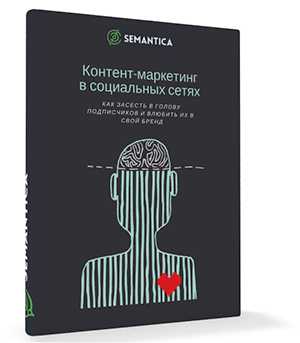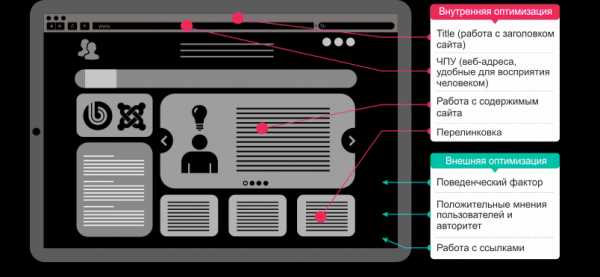Ускоряем работу браузера Google Chrome: основные советы. Гугл хром оптимизация
Как ускорить Google Chrome
Невзирая на то, что Google Chrome и так является самым быстрым браузером в мире, каждый день находится много пользователей, которые задают вопрос «как ускорить Google Chrome?» в поисковую строку своего обозревателя интернета.
Ничего удивительного в этом поведении нет — человек такая… сущность, которому всегда всего мало.
Сегодня поделюсь с Вами своим успешным опытом ускорения Google Chrome с помощью малюсенькой программы Iron Cleaner, которую даже устанавливать не нужно.
Итак, как ускорить Google Chrome? Как любую другую программу — удалив весь лишний накопившийся мусор из недр программы (истории, логи, куки, кэш, картинки предпросмотра… все файлы, связанные с предыдущими сессиями просмотра). При этом, все Ваши личные настройки останутся в целости и сохранности.
Многие опытные пользователи сейчас возразят, мол можно это сделать и встроенными в браузер средствами, но я их разочарую — Iron Cleaner чистит гораздо глубже, тщательнее и быстрее — всего один клик и обозреватель, как заново родившийся . Ускоряется не только его работа, но и запуск, благодаря уменьшению использования оперативной памяти.
При желании (или нужде) можно удалить абсолютно все настройки и Google Chrome станет, как только что установленный, как чистый лист бумаги. Чтоб ошибочно его так не оптимизировать советую дочитать эту статью до победного конца (он уже близок).
Скачать Iron Cleaner
Мой мир
Вконтакте
Одноклассники
Google+
...
Размер программы просто смешной — 300 кб.
Завершите работу в браузере и закройте его!
После скачивания просто кликайте по ярлыку…
Запустится программа…
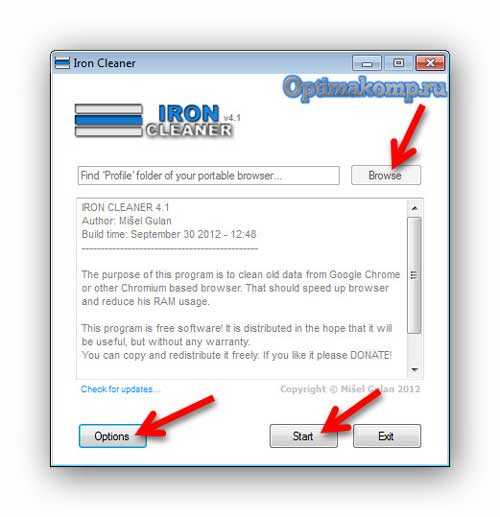
Не пугайтесь, что программа на английском языке — я сейчас всё поясню Вам. Итак, в самой верхней строке этого окна указываем путь к профилю браузера, если он у Вас портабельный. Для этого надо кликнуть «Browse» .
Для абсолютного большинства пользователей Google Chrome вообще можно ничего не трогать в программе, а просто нажать на «Start» . Но я всё-таки покажу настройки, которые можно изменить в этой утилите.
Тыкаем на «Options» …

По порядку…
По умолчанию программа Iron Cleaner настроена работать со стандартно установленным Google Chrome, но Вы можете поставить точку на втором пункте, если у Вас другой хромоподобный браузер (на том же движке). Третья, нижняя точка для портабельной версии подражателей самого лучшего браузера.
Категорически Вас предупреждаю — не ставьте галки в этих пунктах! Вы снесёте все свои настройки, установленные расширения, закладки, пароли и даже язык браузера!
Их можно поставить только, если Вам нужен стирильно-чистый браузер, как только что установленный.
Ниже есть ссылка продвинутых настроек программы — «Advanced» …

Тут я Вам не рекомендую что-либо изменять, но если чешутся руки — словарик Вам в руки и ветер навстречу!
И последнее, но самое главное — для работы программы требуется установленный NET Framework 4.0 или версией выше! Без него Iron Cleaner просто не будет работать!
Про обязательные компоненты системы я Вам уже писал.
Вот и всё на сегодня. Поздравляю — теперь Вы знаете как ускорить Google Chrome!
До новых полезных и интересных программ! Быстрого интернета Вам!
С уважением, Сергей Трофимов (не певец).
Поделитесь с друзьями в социальных сетях...
Мой мир
Вконтакте
Одноклассники
Google+
Рекомендую ещё посмотреть...
Я только обозреваю программы! Любые претензии - к их производителям!
Сообщения с ссылками проходят модерацию и публикуются с задержкой.
optimakomp.ru
Как ускорить работу браузера Google Chrome?
Писать будем кратко, подробно и просто. И как всегда со скриншотами. Если у Вас еще нет данного браузера, то скачать Google Chrome сможете у нас.
ВНИМАНИЕ: не все вышеперечисленные способы ускорят работу браузера, установленного на Вашем компьютере или ноутбуке. Поэтому поэкспериментируйте с каждым способом.
Ускоряем несколькими способами
- Сами включаем экспериментальные функции:
- Откройте браузер, введите в адресную строку about:flags и жмите Enter.
- Включите “Обработку всех страниц с помощью графического процессора”.
- Затем “Переопределение списка программного рендеринга”.
- Включите “GPU Accelerated Canvas 2D” и “Предварительную обработку из омнибокса”.
- Оптимизация настроек:
- В правом верхнем углу браузера кликните по кнопке меню и выберите пункт “Настройки”.

- Здесь прокрутите вниз и кликните “Показать дополнительные настройки”.
- Поставьте галочку “Предсказывать сетевые действия для ускорения загрузки страниц”, уберите галочку в “Автоматически отправлять в Google статистику использования и отчеты о сбоях ”, а также можете отключить “Защиту от фишинга и вредоносного ПО”.

- В правом верхнем углу браузера кликните по кнопке меню и выберите пункт “Настройки”.
- Отключаем модули:
- В поле “Личные данные” жмем на кнопку “Настройки контента”.
- В данном окне прокрутите вниз и в разделе “Подключаемые модули”.

- В данной вкладке можете отключить ненужные Вам модули.
- Поставьте тему по умолчанию:
- Кликните по кнопке меню в верхнем правом углу браузера и жмите по “Настройки”.
- Здесь в кликните по кнопке “Восстановить тему по умолчанию”.
- Отключите все ненужные расширения:
- Откройте меню браузера и кликните “Настройки”.
- Выберите вкладку “Расширения” и отключите из них ненужные, убрав галочку. Или же просто можете удалить, нажав на мусорное ведерко.
- Обновите браузер:
- Нажмите на меню браузера, далее на “О браузере Google Chrome”.
- В данном окне выполнится проверка обновлений, и если у Вас более старая версия программы, то необходимо будет установить более свежую версию браузера.

Не выходите с настроек, потом что дальше будем отключать модули.
portal-softs.ru
Непредсказуемые последствия оптимизации производительности Chrome / Хабр
Привет! В последнем релизе Chrome обнаружил очень необычное поведение браузера. Это поведение вызывало новые необычные ошибки в моём веб-скрипте. И я решил поделиться, как оптимизируют производительность Chrome, и про то, с какими необычными последствиями можно столкнуться.

Поехали.
Аномалия с которой мы столкнулись, выглядит так:
- Пользователь пользуется веб-приложением.
- Потом пользователь нажимает кнопку в приложении. Эта кнопка сохраняет информацию на странице и открывает новую вкладку (с сохранённой информацией).
- В реальности в новой вкладке информация не сохранена. Это и есть наш баг.
- Также присутствует аномалия: если после этого переключиться на первую вкладку (на секунду), и потом снова на новую вкладку, то информация становится сразу доступной на новой вкладке (после обновления страницы).
Причина аномалии
Это выглядит очень странно. Такое ощущение, что Хром полностью блокирует старую вкладку при переключении на новую. Оказалось, что недавно (релиз 57, 14 марта, 2017) Хромиум выпустил релиз с значительной оптимизацией производительности. Одна из оптимизаций — сокращение ресурсов, выделенных для работы фоновых вкладок. Пруф: https://blog.chromium.org/2017/03/reducing-power-consumption-for.html Эта оптимизация и блокирует фоновую вкладку сразу (!) после открытия новой. Причём снижение производительности касается не только работы джаваскрипта, но и прочего API. Например, в нашем случае, начали фантастически медленно работать операции на IndexedDB в браузере.
Как исправить
Чтобы обойти такие “особенности поведения”, нам пришлось вызывать собственные асинхронные коллбэки синхронно, и уменьшить зависимость от системных асинхронных API.
habr.com
Как оптимизировать и ускорить работу Google Chrome
С каждым годом технические требования для просмотра видеороликов высокого качества и компьютерных игр в реальном времени постоянно растут. Владельцы персональных компьютеров сталкиваются порой с недостаточной производительностью своих машин, удовлетворяющих всем системным требованиям производителей развлекательных ресурсов. Но иногда пользователи недооценивают свои устройства и возможности самого популярного в мире браузера Google Chrome.
Для решения проблем с воспроизведением видео материала можно попробовать проверить плагины. Столкнувшись с проблемой производительности ПК при участии в он-лайн игре, первым делом надо проверить технические характеристики, а именно тип видео-карты, все ли драйвера обновлены, достаточно ли ресурсов оперативной памяти.
Узнать тип своего видеоадаптера очень просто. Для этого необходимо выполнить несколько несложных манипуляций:
- Правой кнопкой мышки по иконке «Мой Компьютер»;
- Зайти в «Свойства»;
- С левой стороны инженерного меню найти и зайти в раздел «Диспетчер устройств»;
- Найти элемент с Видео;
- Двойной клик по видеокарте.

В открытом окошке можно почерпнуть подробную информацию о своём устройстве и при необходимости обновить некоторые элементы.
Примечание: По мнению продвинутых «Геймеров», для игр в режиме реального времени в сети Интернет лучше всего использовать браузер Гугл Хром. Так как его движок и технические возможности превышают по всем характеристикам всех своих ближайших конкурентов.
Аппаратное ускорение Chrome
Если же речь идёт об ускорение Chrome браузера, то дело тоже поправимо.
Чтобы включить или отключить аппаратное ускорение в системе надо сделать следующее:
- Зайти в служебное меню интернет обозревателя;
- Пункт «Настройки»;

- Прокручиваем колёсиком мыши до самого низа и выбираем дополнительные настройки;

- В настройках «Системы» можно включить/отключить аппаратное ускорение.

Следующий вариант проверки и устранения низкой производительности поисковой системы такой.
В поисковой строке надо набрать служебную команду «chrome://gpu». Если параметры в Graphics Feature Status имеют цвет отличный от ярко-зелёного, то это не хорошо. Значит, эти параметры отключены.
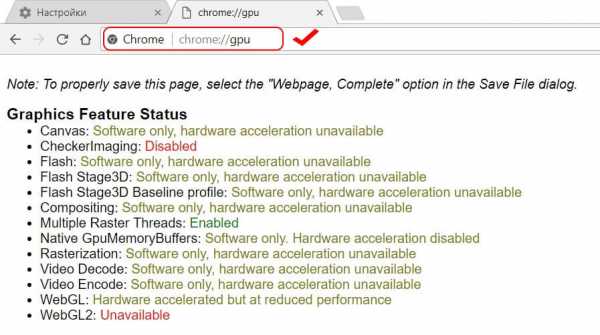
Все они должные выглядеть следующим образом. Зелёные – значит рабочие.

Чтобы активировать эти объекты, надо проделать следующее:
- В поисковой строке набрать «chrome://flags»;
- Нажать комбинацию клавиш «Ctrl+F» для поиска необходимых параметров для активации и набрать латинскими буквами ключевое слово «accelerat» или «ускорение»;
- Осталось только активировать отключённые экспериментальные функции, и проблема должна быть решена.
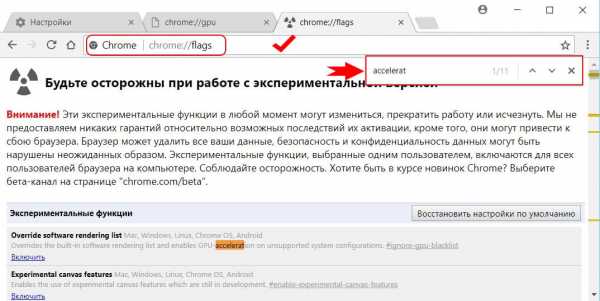
Примечание:
- Чтобы изменения в настройках вступили в силу, необходимо перезагружать свой поисковик.
- Будьте предельно осторожны при изменении настроек, это может привести к появлению критических ошибок в работе Хрома и снижению его производительности.
Читайте так же:
xn----7sbcrj6anldb2a2a.xn--p1ai